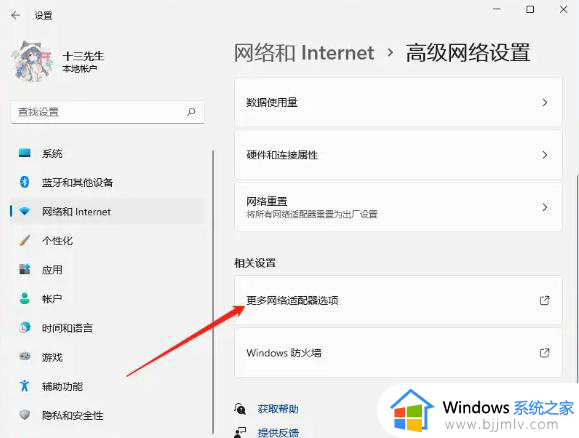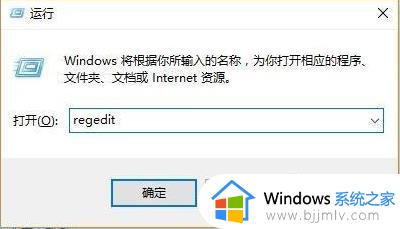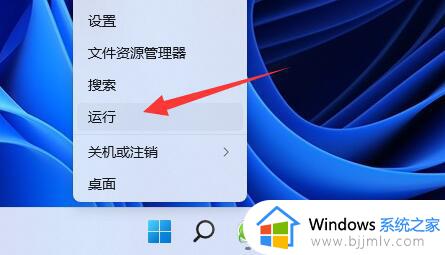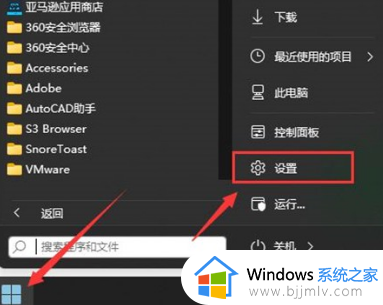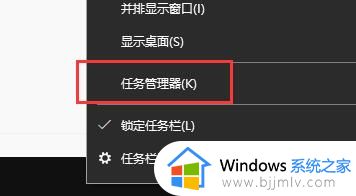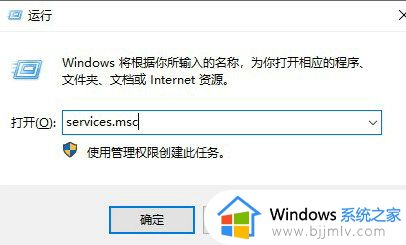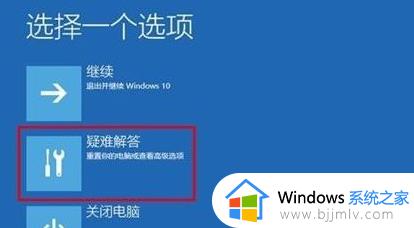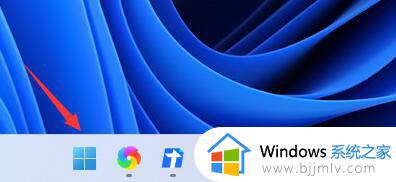win11更新不了怎么办 win11无法更新系统处理方法
很多时候,win11更新不了可能是由于系统中的一些问题导致的,比如网络连接不稳定、系统文件损坏等,因此可以尝试先检查网络连接是否正常,然后可以通过清理系统垃圾文件、运行系统修复工具等方法来解决。那么win11更新不了怎么办呢?下面就是有关win11无法更新系统处理方法。
win11更新不了怎么解决:
方法一:
1、win+r打开运行,输入service.msc。
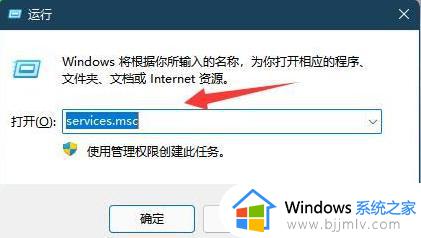
2、双击打开Windows update。
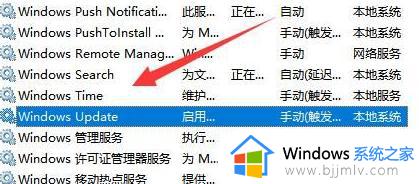
3、点击停止,确定保存。
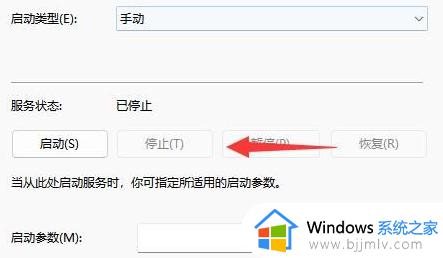
4、我们来到C:WindowsSoftwareDistribution位置,将 download文件夹删除掉。
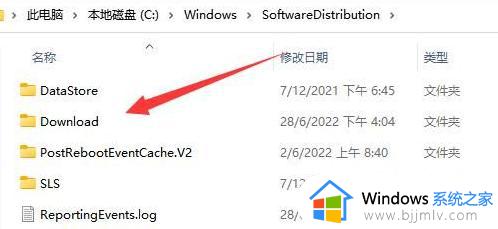
5、删除后,我们回到刚刚的服务中,将windows update“启动 ”即可。
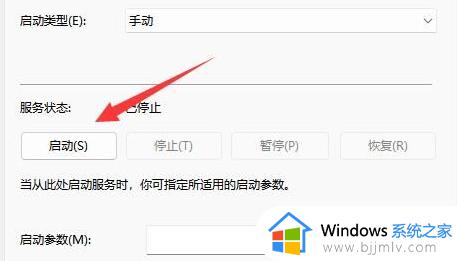
方法二:
1、点击“开始”菜单,打开“Windows终端”。
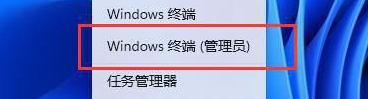
2、点击上方的箭头,选择“命令提示符”打开。
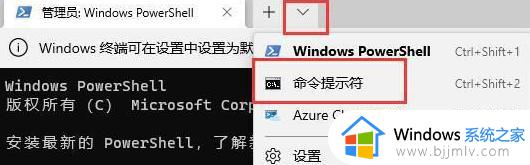
3、输入以下的命令,并回车:
4、然后,重启系统就可以正常更新win11了。
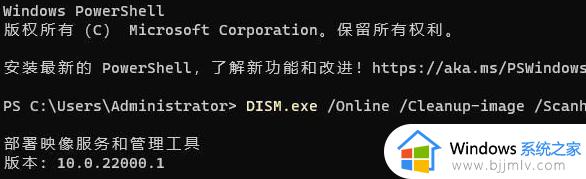
以上就是win11无法更新系统处理方法的全部内容,有需要的用户就可以根据小编的步骤进行操作了,希望能够对大家有所帮助。